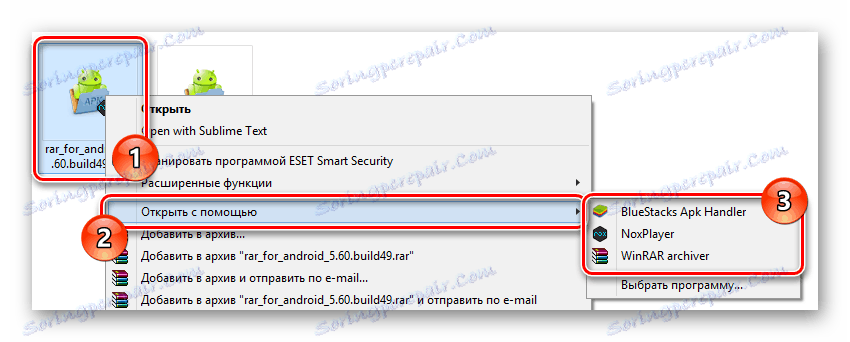Kako odpreti datoteko APK v računalniku
Dokaj pogosta težava med vsemi vrstami uporabnikov osebnih računalnikov, ki delujejo na podlagi operacijskega sistema Windows OS, je pomanjkanje osnovnih orodij za odpiranje datotek v posebnih oblikah. V tem članku bomo razpravljali o metodah za obdelavo dokumentov z razširitvijo APK, ki so na začetku datoteke, ki vsebujejo podatke o aplikacijah za mobilno platformo Android.
Vsebina
Odprite datoteke APK na vašem računalniku
Sama po sebi je vsaka datoteka v formatu APK vrsta arhiva, ki vsebuje vse podatke o aplikaciji za Android. Hkrati, tako kot pri vseh drugih arhivih, se dokumenti te sorte lahko poškodujejo zaradi enega ali drugega razloga, kar pa ne bo mogoče odpreti.
Dobesedno je vsaka aplikacija Android prvotno izdelana in pripravljena s posebnimi programi v okolju Windows. Vendar takšna programska oprema praviloma ne more odpreti ustvarjenih APK-aplikacij - samo projekti, ki imajo strogo vnaprej določeno strukturo map in posebnih dokumentov.
Preberite tudi: Programi za ustvarjanje aplikacij za Android
Poleg vseh omenjenih nians ne smemo spregledati takšnih podrobnosti, kot je potreba po uporabi posebne programske opreme. Zlasti to zadeva emulacije za Android za Windows.
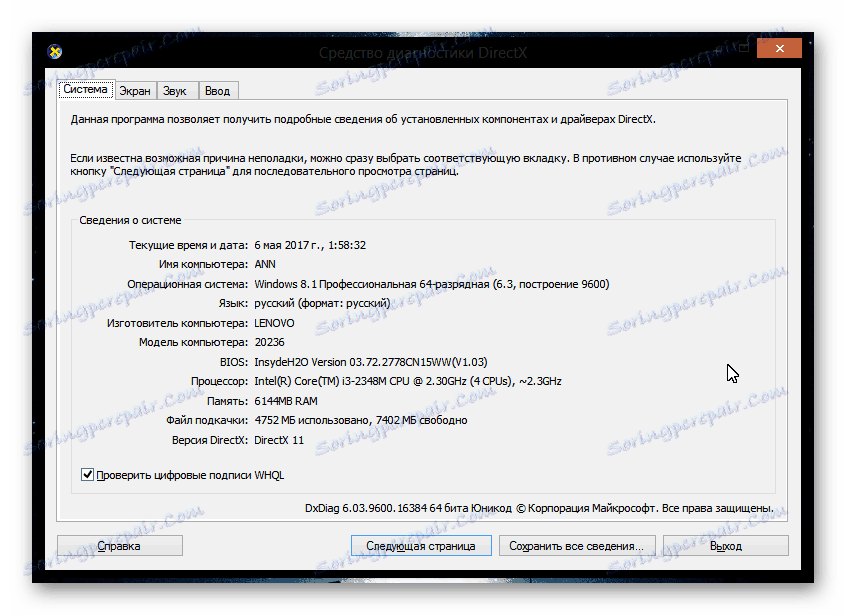
Skoraj vsi obstoječi emulatorji ponujajo podobne funkcije, ki jih večinoma omejujejo le tehnične značilnosti vašega računalnika.
Preberite tudi: Kako vedeti tehnične specifikacije računalnika
Metoda 1: Arhivatorji
Kot že ime pove, ta metoda zajema uporabo posebnih programov za ustvarjanje in delo z arhivi. Istočasno je format dokumentov APK vsaj v veliki meri podprt z različnimi arhivarji, ki se nanašajo zlasti na najbolj priljubljeno programsko opremo.
Priporočamo, da uporabljate samo časovno preizkušene programe, katerih seznam vodi WinRAR .
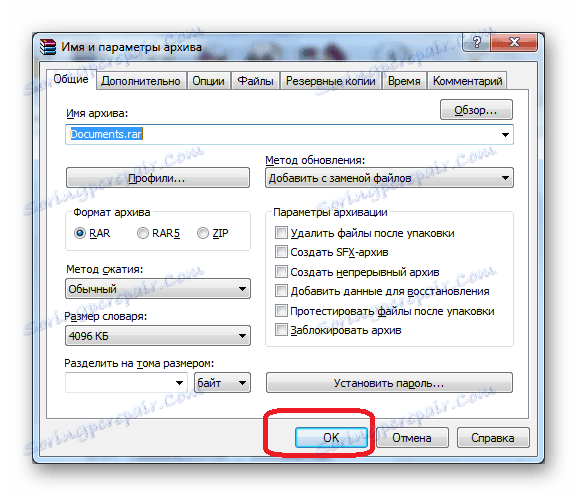
Preberite tudi: Kako uporabljati WinRAR
Če iz nekega razloga ne morete ali ne želite uporabiti določenega arhivarja, ga lahko popolnoma nadomestite z drugo.
Le nekateri programi, ki so opisani v naslednjem članku na povezavi, vam omogočajo delo z datotekami v formatu APK.
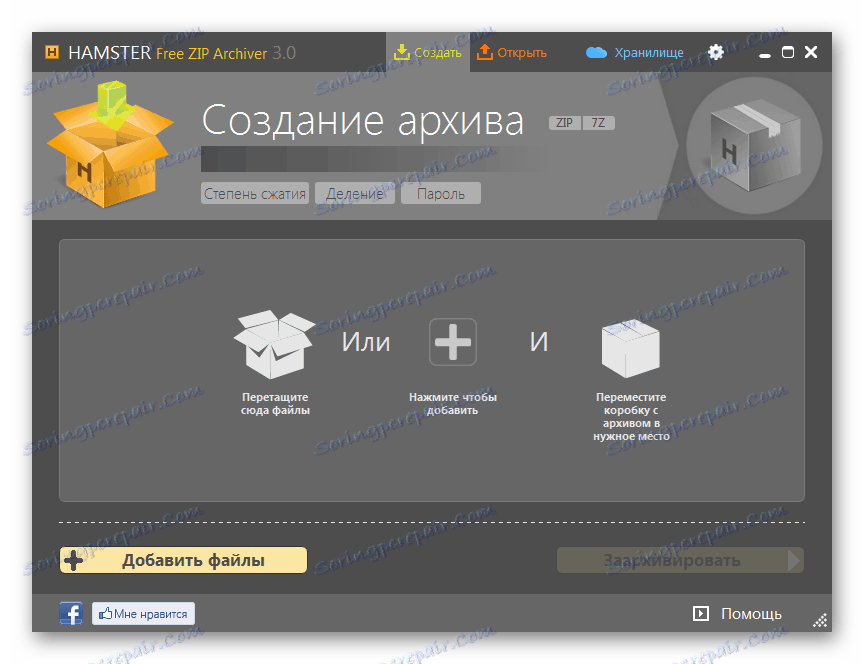
Preberite tudi: Brezplačni analogi WinRAR
Ne glede na različico programske opreme, ki jo izberete, postopek odpiranja datotek APK prek arhiva vedno prihaja do istih dejanj.
- Preden prenesete dokument z razširitvijo APK na računalnik, ga kliknite z desno miškino tipko in izberite razdelek »Lastnosti« .
- Na zavihku Splošno , pred stolpcem »Aplikacija« kliknite gumb »Spremeni« .
- Druga možnost je, da isto storite z uporabo »Odpri z ...« v meniju, z desno tipko miške kliknite želeni dokument.
- Pojavi se okno, kjer lahko izberete program za odpiranje datoteke.
- Po potrebi uporabite povezavo »Napredno« , nato se pomaknite navzdol po seznamu programske opreme na dno in kliknite »Poišči drugo aplikacijo v tem računalniku« .
- Z bazo programa Windows Explorer pojdite v imenik, kjer ste namestili arhivator, ki ste ga uporabljali.
- Med datotekami poiščite tisto, ki inicializira zagon programa.
- Po označevanju navedene aplikacije kliknite na gumb »Odpri« na spodnji plošči raziskovalca.
- Shranite spremembe v oknu "Lastnosti" z gumbom "V redu" .
- Zdaj lahko enostavno odprete dokument, tako da ga dvokliknete z levim gumbom miške.
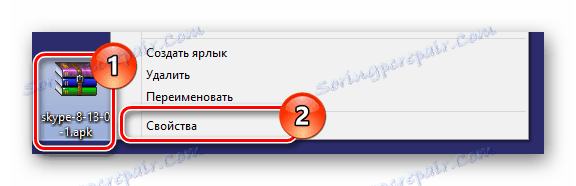
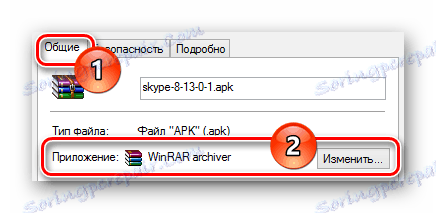
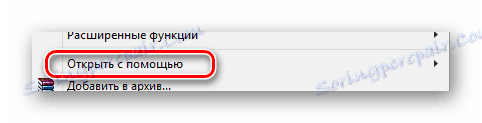
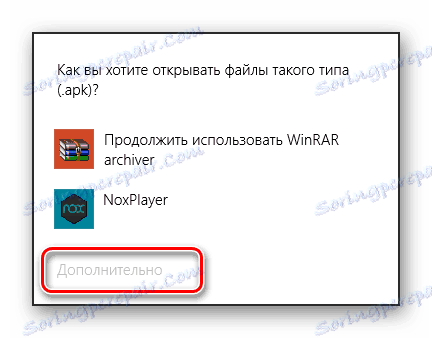
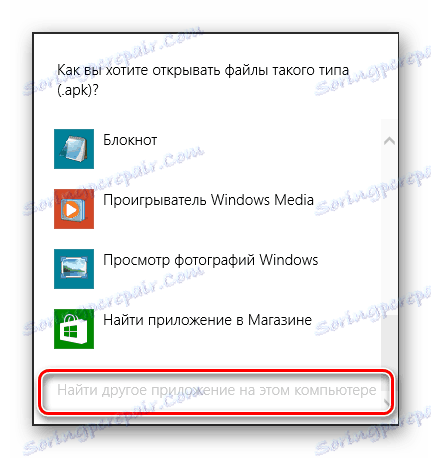
Če je seznam zahtevane programske opreme privzeto prisoten, ga preprosto izberite, preskočite nadaljnja priporočila.

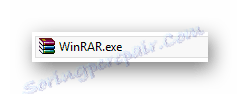

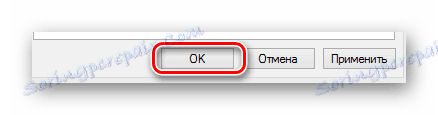

Ta metoda vam seveda ustreza le v primerih, ko potrebujete dostop do notranjih podatkov aplikacije. V nasprotnem primeru, če želite zagnati datoteko, morate uporabiti druge programe.
Preberite tudi: Kako razveljaviti dokument
2. način: BlueStack
Kot uporabnik računalnika ste morda že poznali emulatorje katere koli platforme v operacijskem sistemu Windows. To je s takšnimi sredstvi BlueStacks .
Preberite tudi: Analogi BlueStacks
Ta emulator je splošno velja, da je najboljši in je sposoben v celoti zadovoljiti uporabnikove potrebe. Poleg tega je ta program brezplačen, z nekaj omejitvami, zlasti v zvezi z oglaševalskimi pasicami.
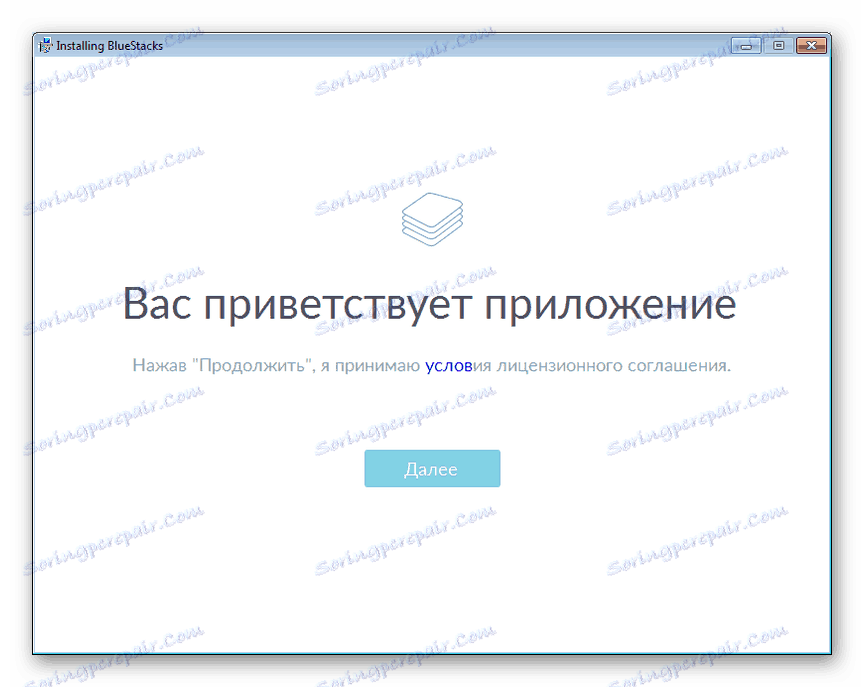
Preberite tudi: Kako namestiti BlueStacks pravilno
Poleg tega ima zadevni emulator veliko različnih nastavitev, zaradi česar lahko platformo Android prilagodite po lastni presoji.
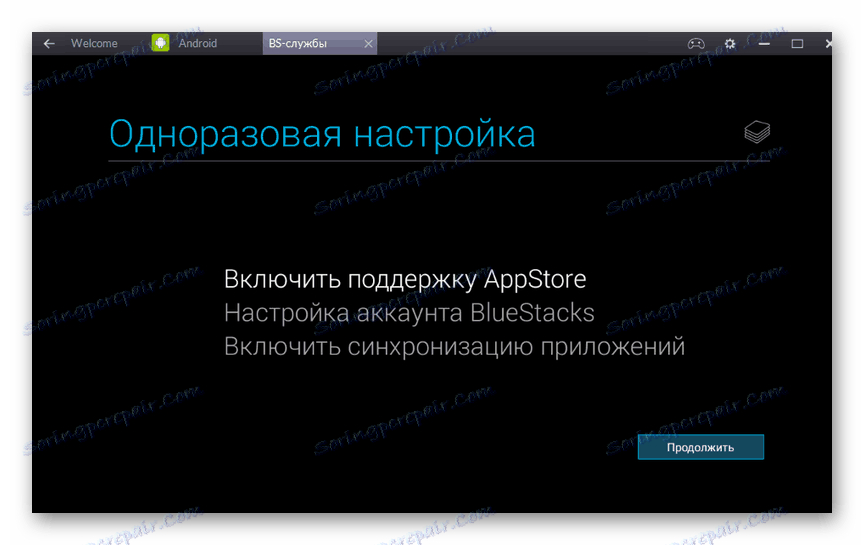
Preberite tudi: Kako nastaviti BlueStacks
Prav tako morate vedeti, da opisana programska oprema v celoti podpira vse funkcionalnosti standardne platforme Android, vključno s trgovino Google Play . Tako lahko s podobnim programom popolnoma prenehate uporabljati APK-datoteke s prenosom in samodejno namestitvijo želene aplikacije.

Preberite tudi: Kako namestiti aplikacijo na BlueStacks
Članek je namenjen zagotavljanju, da že imate dokument, ki ga odpirate v ustrezni obliki, in si v splošnem predstavljate, kakšen je končni rezultat ukrepa.
Ko se ukvarjate z osnovnimi vsebinami, lahko nadaljujete s postopkom odpiranja APK-ja na računalniku z operacijskim sistemom Windows.
- Po uspešni namestitvi programske opreme jo odprite s pomočjo ikone na namizju.
- Če želite aplikacijo APK hitro odprati, povlecite datoteko v glavno delovno področje aplikacije, ki jo uporabljate.
- Aplikacija mora biti neodvisna od predpomnilnika, v nasprotnem primeru bodo prišle napake.
- Po vlečenju programske opreme bo trajalo nekaj časa, da se odpre aplikacija in jo pripravi za nadaljnje delo.
- Po končani namestitvi vas bodo BlueStacks ustrezno obvestili.
- Kot na glavnem zaslonu emulatorja se ikona nameščene aplikacije prikaže na namizju Windows.
- Če ga želite zagnati, kliknite ikono na namizju ali na zavihku »Moje aplikacije « v programu BlueStacks.
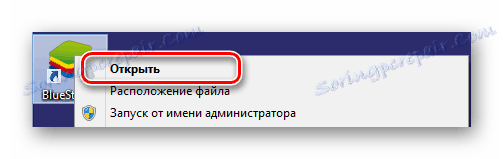
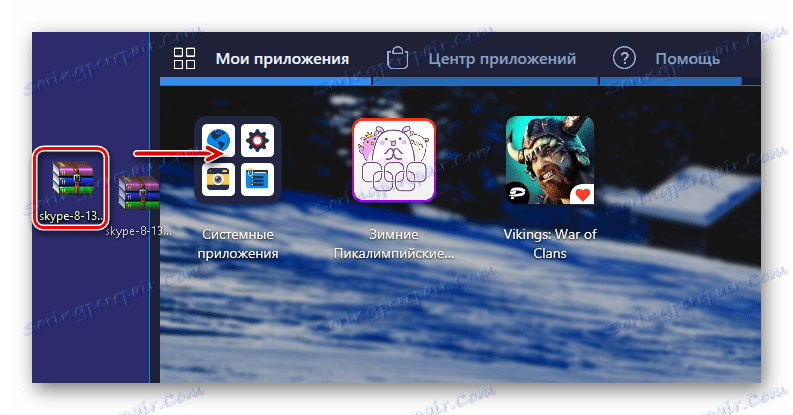
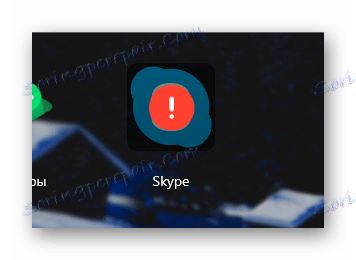
Preberite tudi: Kako namestiti predpomnilnik v BlueStacks
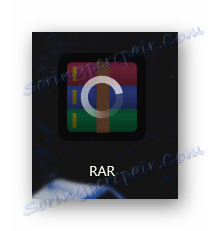
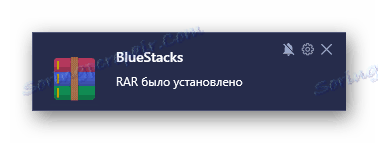
Ker smo standardno različico programa uporabljali s privzetimi nastavitvami, morda nimate določenega obvestila.
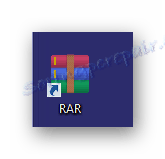
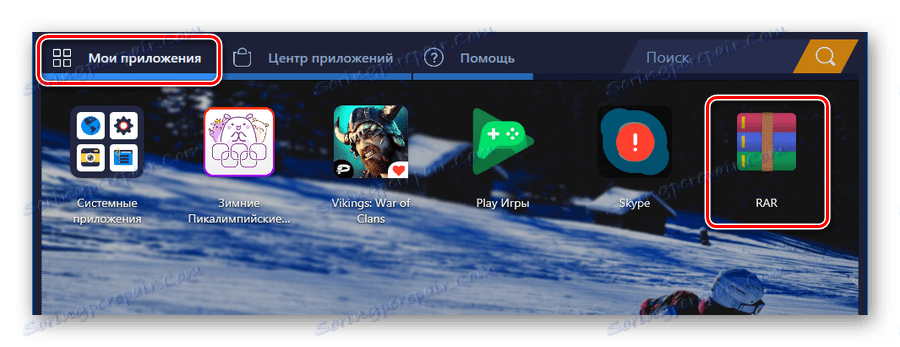
To se lahko zaključi z metodo, vendar opisani ukrepi niso edini možen način za odpiranje datoteke APK.
- V operacijskem sistemu se pomaknite do datoteke, da odprete in odprete meni PCM, izberite »Odpri z ...« .
- Po potrebi na seznamu otrok kliknite na "Izberi program" .
- V oknu, ki se prikaže, kliknite povezavo »Napredno« .
- Na seznamu zagotovljenih sredstev izberite BlueStacks.
- Če se, tako kot večina uporabnikov, programska oprema samodejno ne dodaja kot sredstvo za odpiranje APK-datotek, kliknite na napis »Poišči druge programe v tem računalniku«.
- Pojdite v imenik s programom.
- V tej mapi morate uporabiti datoteko »HD-ApkHandler« .
- Nato se bo namestitev aplikacije začela samodejno.
- Na koncu se odpre emulator, od koder lahko varno zaženete dodatek.
- V primerih, ko poskušate prenesti aplikacijo, ki je bila predhodno nameščena v sistemu, bodo podatki preprosto posodobljeni.


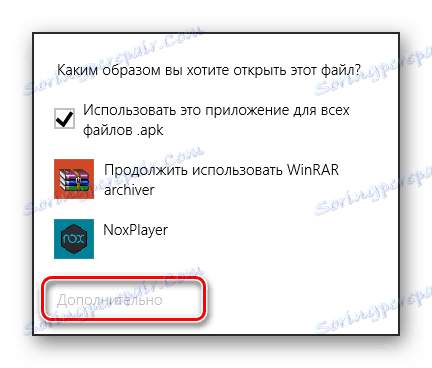
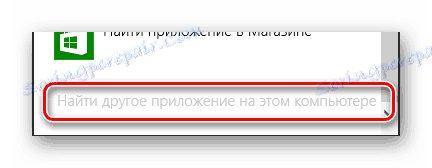
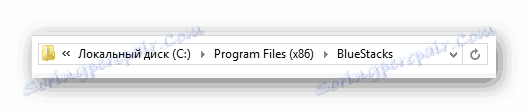
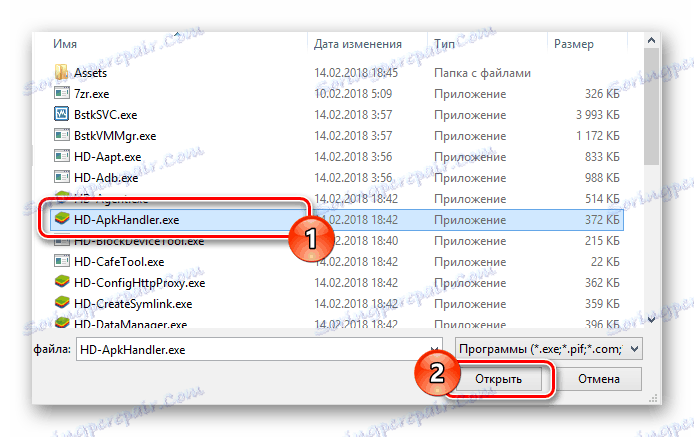
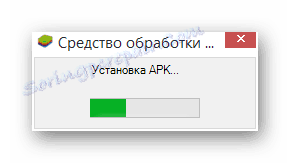
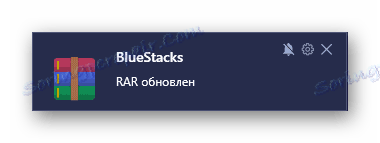
Po naših navodilih za delo s to programsko opremo ne boste imeli težav z odpiranjem APK-ja.
3. način: Nox Player
Še en precej priljubljen emulator za platformo Android je programska oprema Nox Player, ki je namenjena predvsem temu, da uporabnikom računalnikov omogoči zagon mobilnih aplikacij brez omejitev moči. Kar zadeva funkcionalnost, to orodje ni precej drugačno od predhodno pregledanih BlueStacks, vendar ima veliko preprostejši vmesnik.
Nox je veliko manj zahteven za računalniške vire kot kateri koli drugi emulator s podobnim naborom zmogljivosti. Again, primerjanje programske opreme, ki se obravnava z BlueStacks, Nox Player razlikuje, da privzeto povezuje podprte datoteke v operacijskem sistemu Windows.
Preberite tudi: Kako namestiti Nox Player na svoj računalnik
Za teboj prenesi in namestite Nox Player, se prepričajte, da prilagodite programsko opremo.
- Po namestitvi programa od vas, morate samo odpreti APK prek samodejno dodeljene programske opreme.
- Če iz nekega razloga orodje ni dodeljeno, uporabite element »Odpri z ...« v meniju PCM na zahtevanem dokumentu.
![Možnost izbire Nox Player za odpiranje aplikacij apk v operacijskem sistemu Windows]()
Zaradi morebitne potrebe lahko uporabite tudi celoten seznam tako, da kliknete »Izberi program« .
- Struktura map v sistemskem imeniku Nox se nekoliko razlikuje od prej omenjenih orodij.
- Odprite razdelek »bin« in v njej odprite datoteko »Nox« .
- Nato se zažene standardna inicializacija emulatorja.
- Celoten postopek namestitve poteka v skritem načinu s poznejšim samodejnim zagonom dodane aplikacije.
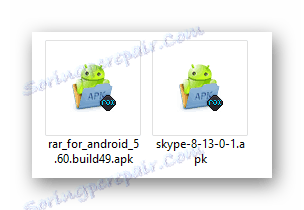

Kot v prvih dveh metodah lahko s povezavo »Poišči druge programe v tem računalniku« z odpiranjem mape s predvajalnikom Nox.
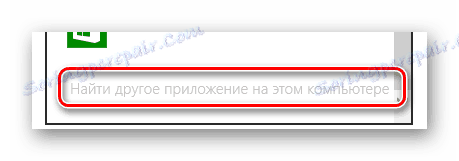
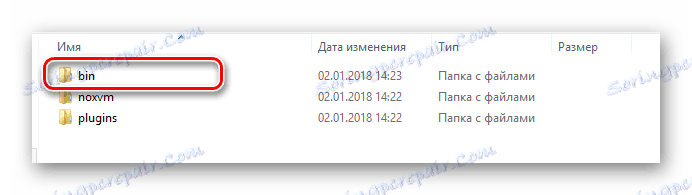
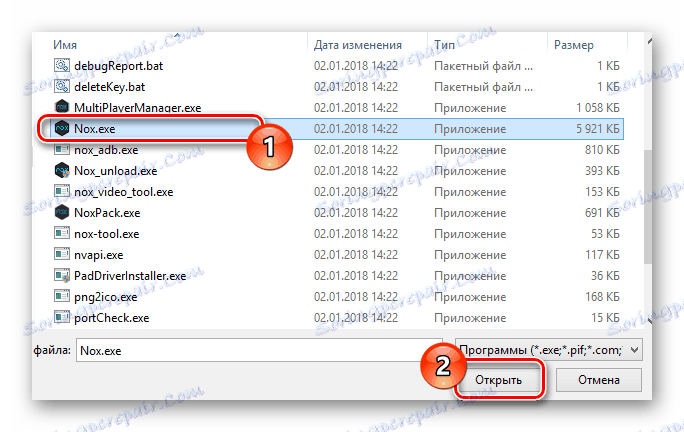


Poleg tega Nox omogoča, da odprete APK neposredno s povleci.
- Odprite mapo za dodajanje in jo povlecite na delovno področje emulatorja.
- V odprtem oknu kliknite na blok s podpisom "Odpri APK mapo" in ustrezno ikono.
- Zdaj boste preusmerjeni na lokalni imenik imenika, kjer morate dodati v ročni način.
- V oknu "Lastnosti" potrdite namestitev aplikacije z gumbom "Namesti" .
- V naslednjem koraku preberite zahteve dodatka in kliknite gumb »Namesti« .
- Počakajte, da se APK razpakira.
- Ko je prenos končan, uporabite povezavo »Odpri« .
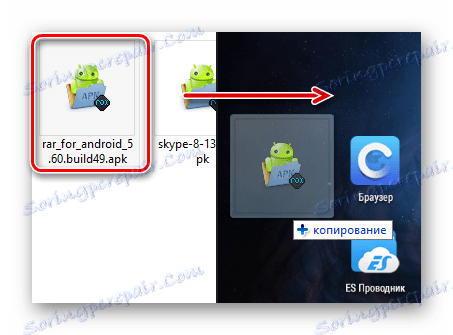
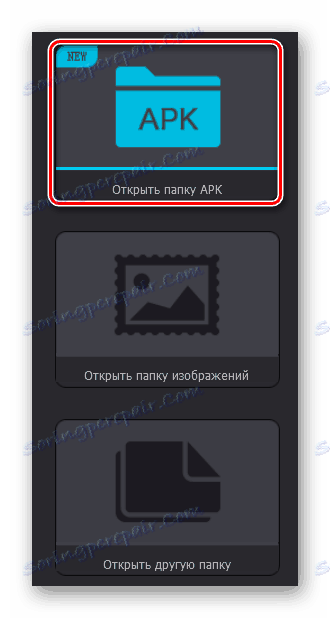
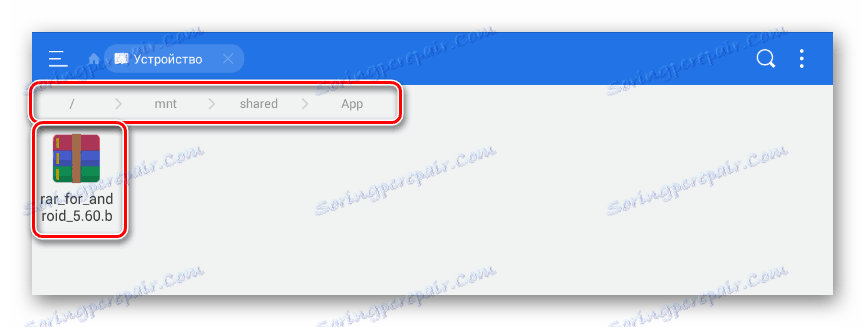
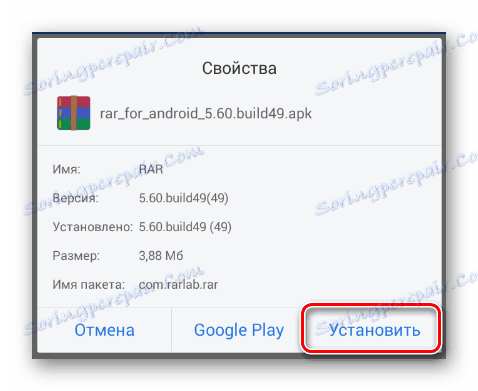
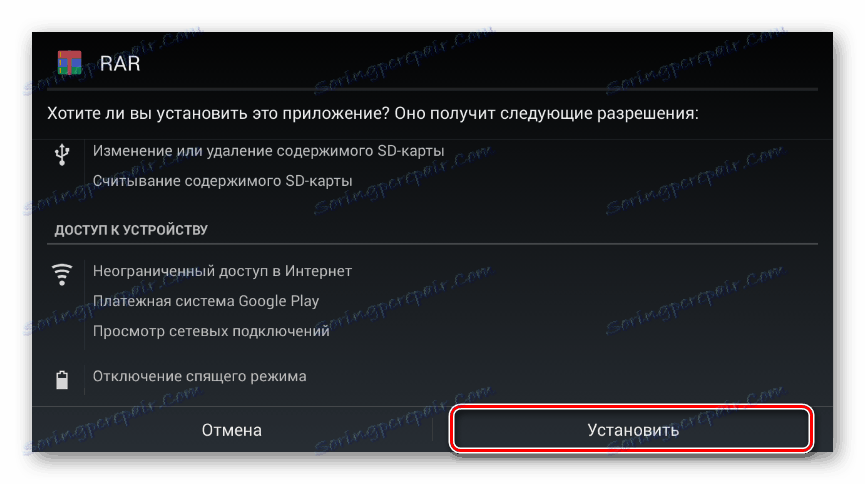

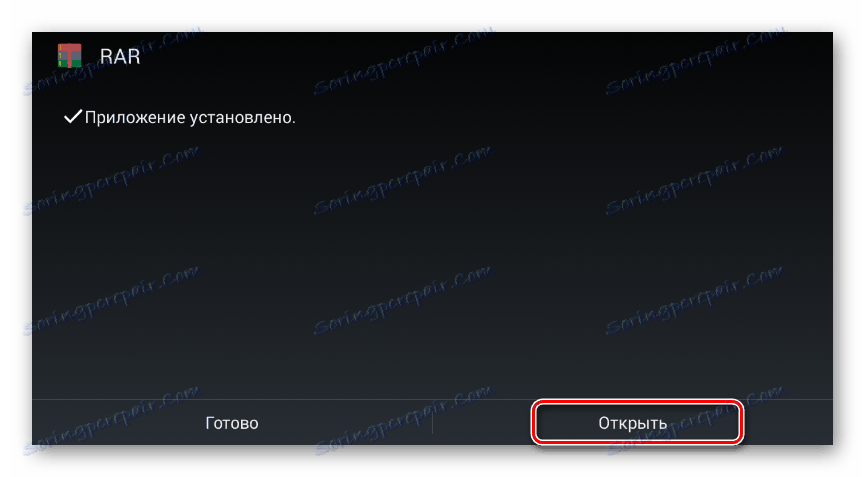
Neposredno vmesnik programa omogoča tudi prenos APK-aplikacij iz vašega računalnika prek standardnega programa Windows Explorer.
- Na glavni plošči z orodjem Nox na desni kliknite ikono »Dodaj datoteko APK« .
- Takoj dobite priporočila za povleci in spusti dokumentov neposredno v aktivno okno.
- S sistemskim raziskovalcem s svojim APK-om odpirajte datoteko z imenikom in jo odprite.
- Aplikacija je v našem primeru arhiv RAR za Android, ki je samodejno nameščena in neovirana za zagon.
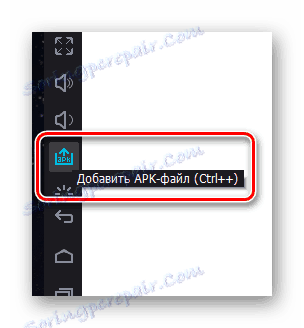
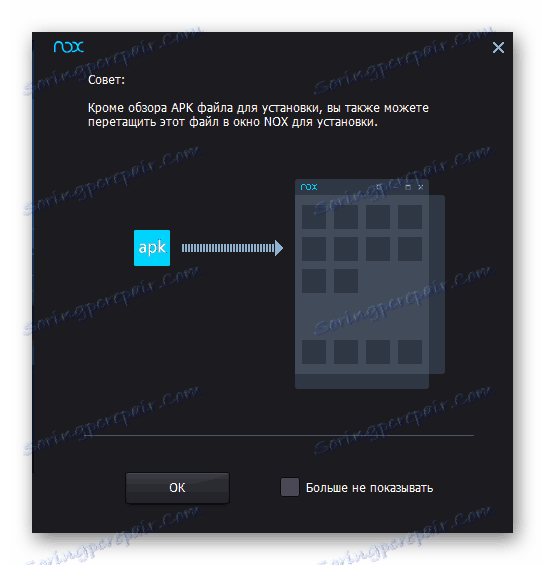
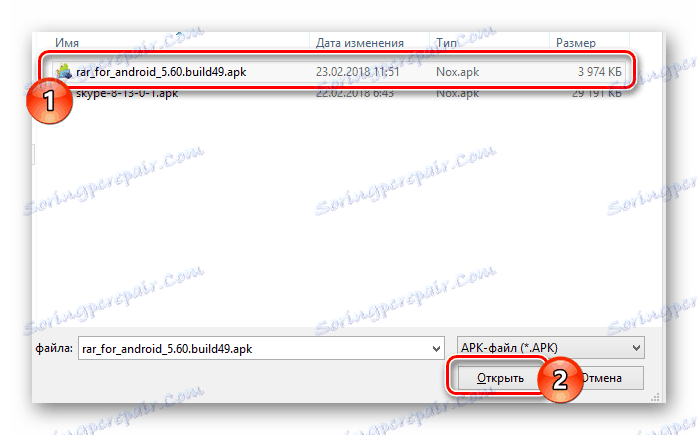
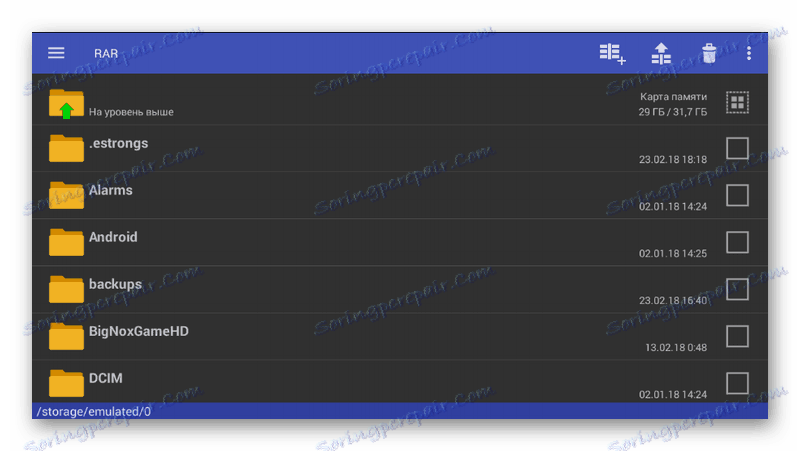
To zaključuje ta metoda.
Če izberete načine odpiranja datotek, morate najprej zgraditi končni cilj obdelave datotek, bodisi da inicializira igro ali odzove podatke za prihodnjo uporabo.